
|
| CARA MEMBUAT LKPD DENGAN APLIKASI CANVA |
Pada Kegiatan pembelajaran yang dilakukan guru, sudah tertera serangkaian kegiatan yang harus dilakukan dan diselesaikan sesuai tujuan yang harus dicapai dan langkah – langkah pembelajaran yang mesti dilalui, agar pembelajaran yang dimaksud dapat berjalan dengan efektif dan efisien salah satu elemen yang diperlukan adalah lembar kerja peserta didik (LKPD) sebagai panduan yang berfungsi untuk mengarahkan kegiatan pemebelajaran dan tujuan yang hendak dicapai, setelah menyelesaikan LKPD tersebut melalui literasi maupun diskusi kelompok yang dilakukan.
Pada kesempatan kali ini kita akan mengupas, bagaimana cara membuat LKPD (lembar kerja peserta didik) menggunakan aplikasi desain online Canva sebagai bagian dari Canva for educations.
Untuk lebih jelasnya apasaja yang haus kita lakukan, cermati langkah – langkah seperti di bawah berikut:
1. Buka aplikasi canva atau log in ke canva web. seperti yang pernah anda lakukan sebelumnya seperti halaman berikut
|
|
|
Halaman setelah anda Log in masuk ke halaman beranda mirip seperti ini |
2. Langkah ke dua anda Pilih buat desain, yang dilanjutkan dengan pilih model kertas atau tinggal cari dengan ketikan kalimat lembar kerja seperti ini.
|
|
|
Klik pada pojok kanan atas yang dilingkari biru untuk memilih lembar kerja |
|
|
|
Setelah itu muncul pilihan seperti gambar ini |
3. Misal kita pilih template dengan ukuran kertas 21 x 29,1 cm, dan akan muncul pilihan seperti gambar dibawah ini.
|
|
|
Pilih lembar kerja siswa 21 x 29,1 cm |
|
|
|
Halaman Lembar kerja siswa yang dipilih |
4. Selanjutnya Anda tinggal Pilih template, dan Misalkan saya pilih/klik template yang sederhana seperti gambar ini
|
|
|
Template LKPD satu lembar kalo ingin menambah tinggal klik tanda + di bawah kiri gambar |
“ Manusia merdeka adalah manusia yang hidupnya bersandar pada kekuatan sendiri baik lahir maupun batin, tidak bergantung pada orang lain “
(KI HAJAR DEWANTARA)
5. Mulaialah anda modifikasi seperti langkah – langkah dari atas ke bawah gambar ini ,
|
|
|
Ubah Judul menjadi lembar kerja siswa sperti gambar ini |
|
|
|
Setelah di edit Judulnya |
|
|
|
Edit Perintah seperti yang tertulis pada lingkaran biru di atas |
|
|
|
Edit bagian – bagian lainnya seperti gambar di lingkaran biru |
|
|
|
Edit bagian yang terakhir seperti gambar yang dilingkari merah |
|
|
|
Masuk ke elemen kembali dan pilih nomor untuk memberi nomor urut mengerjakan |
|
|
|
Atur penomoran dan sesuaikan sesuai keperluan |
|
|
|
Hasil setelah di beri nomor urut |
6. Lengkapi dengan gambar – gambar agar terlihat menarik dan indah
|
|
|
Tambahakan gambar – gambar sesuai keperluan anada biar lebih menarik |
BACA JUGA : MENGENAL CANVA DAN FITURE - FITURE NYA UNTUK DESAIN GRAFIS
7. Sesudah jadi LKPD yang di buat.Langkah tekhir tinggal Unduh, jika menghendaki untuk pembelajaran virtual unduh dalam bentuk pdf
|
|
|
Tampilan lengkap LKPD yang sudah di buat |
|
|
|
Unduh LKPD yang sudah jadi dan siap di gandakan |
Demikian langkah – langkah dalam membuat LKPD dengan menggunakan Canva, untuk kegiatan pembelajaran yang dapat disampaikan semoga dapat membatu Anda semua dan bermanfaat
Apabila ada pertanyaan atau ketidak jelasan silahkan tulis di kolom komentar







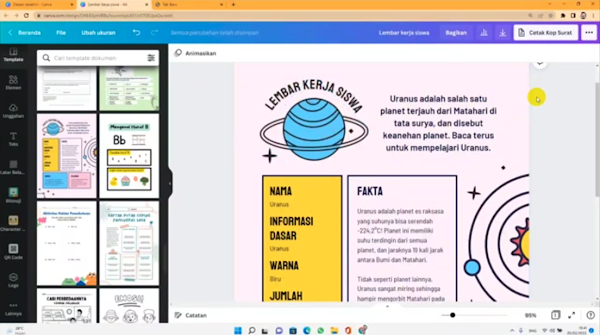









EmoticonEmoticon